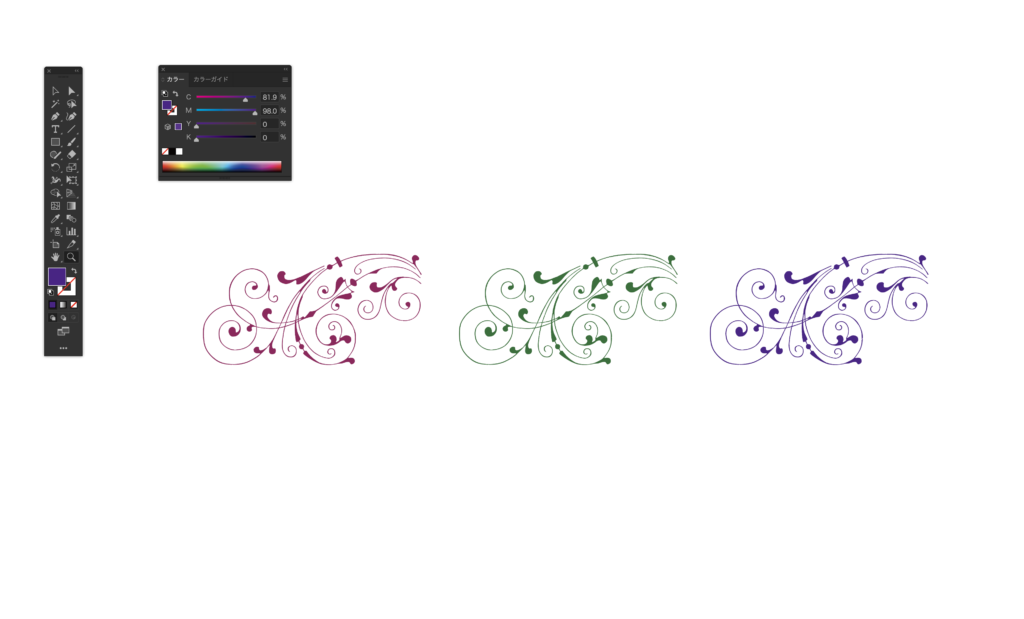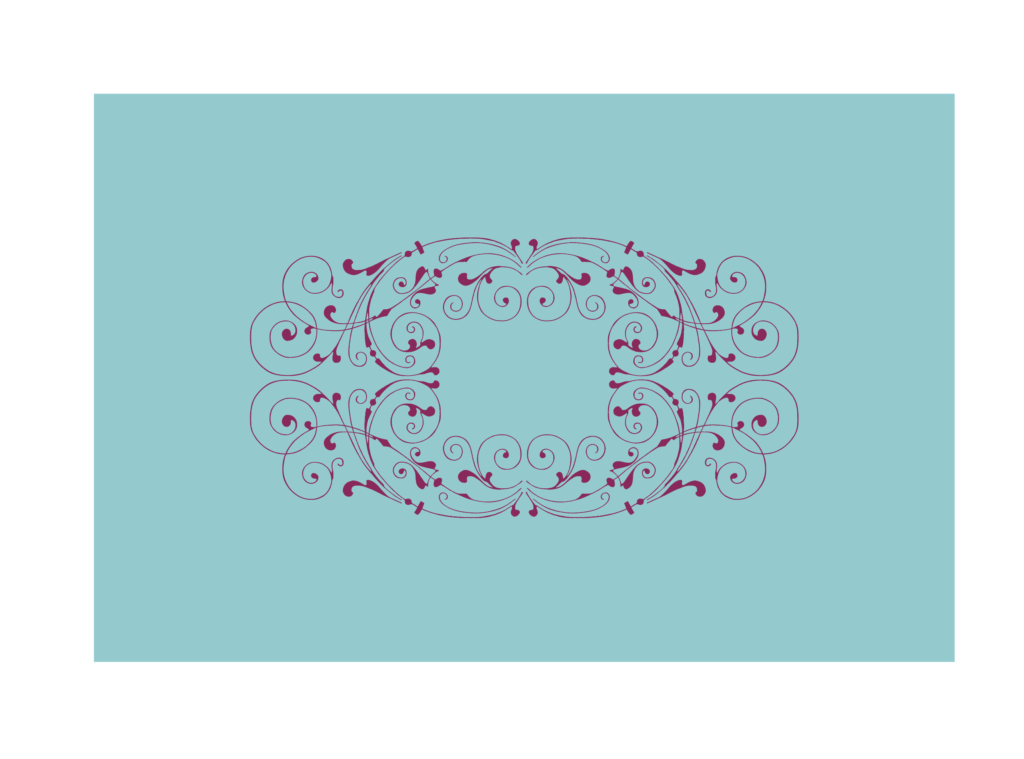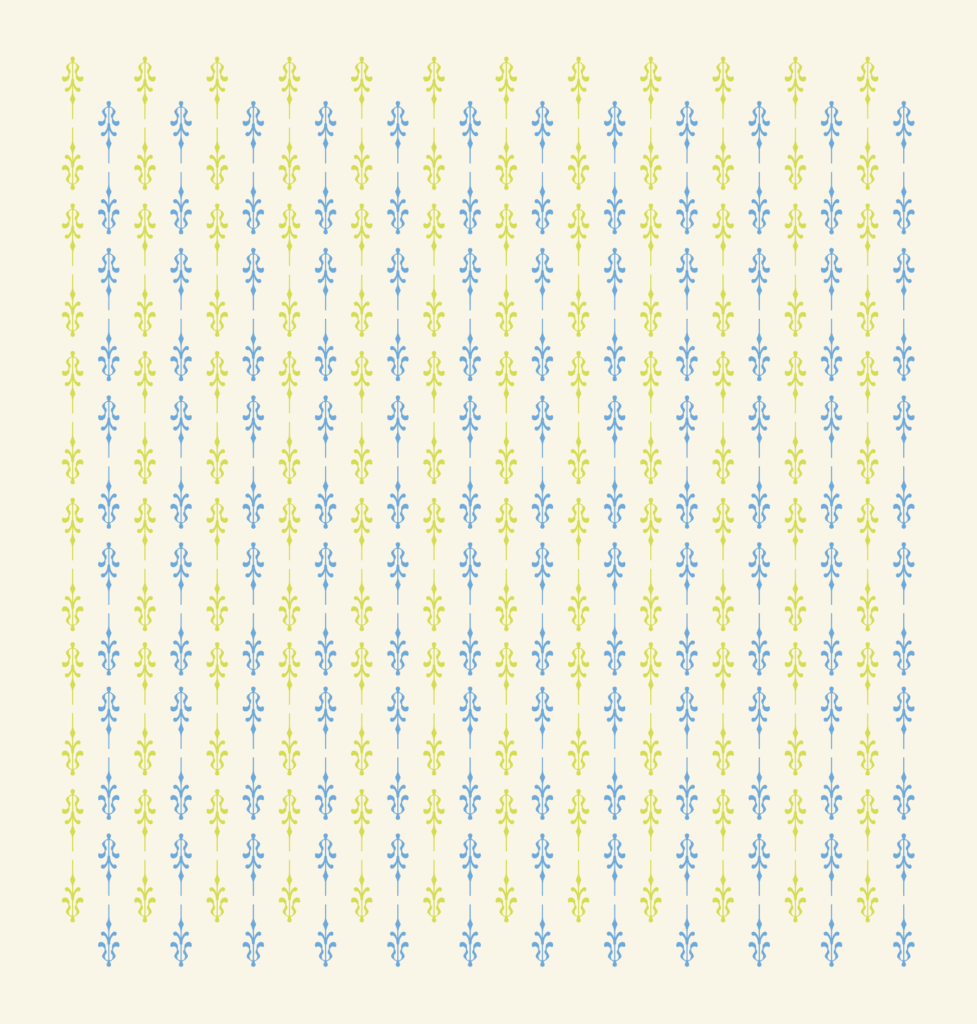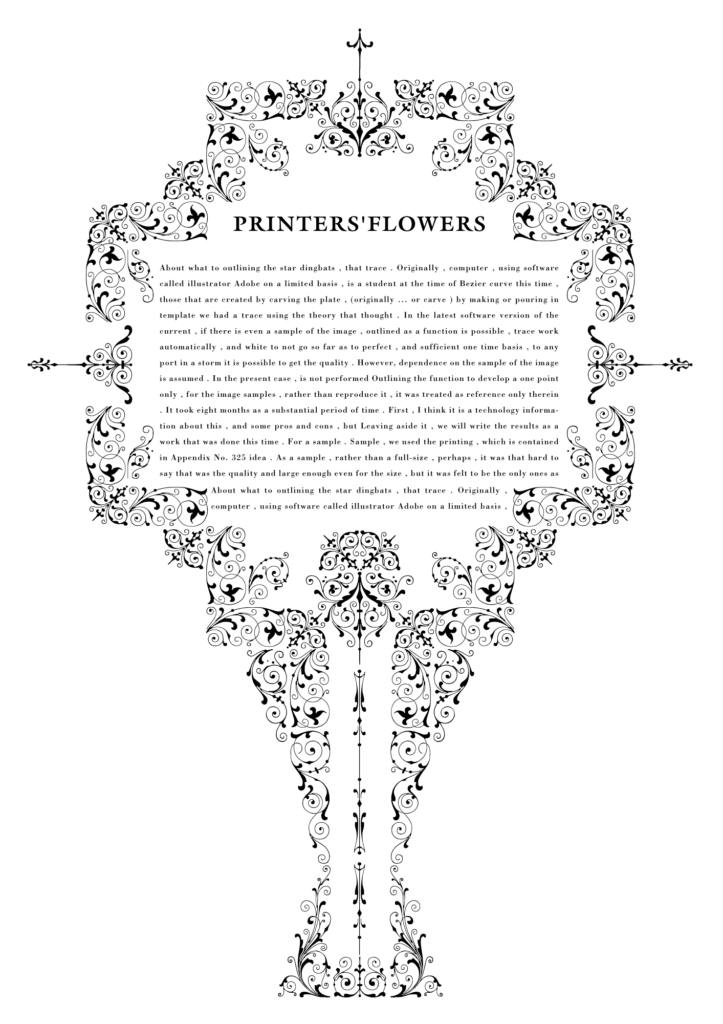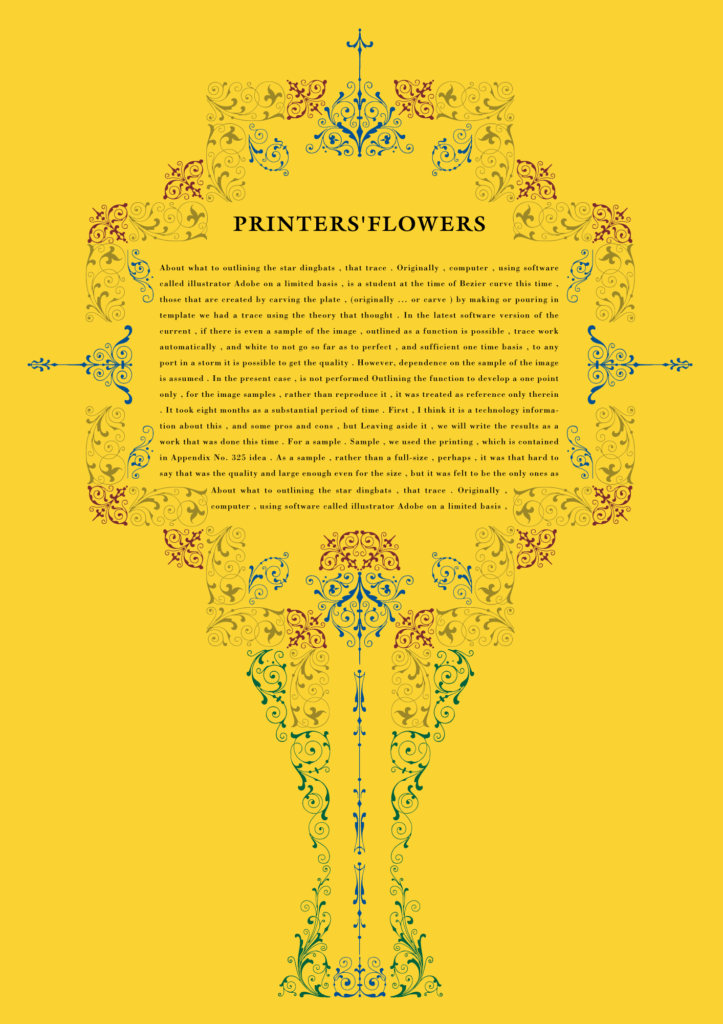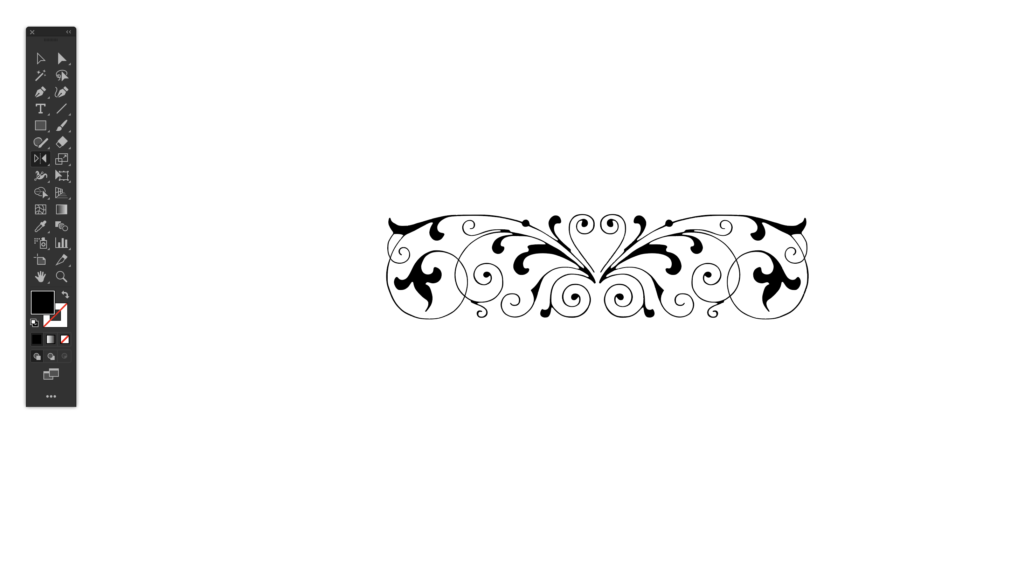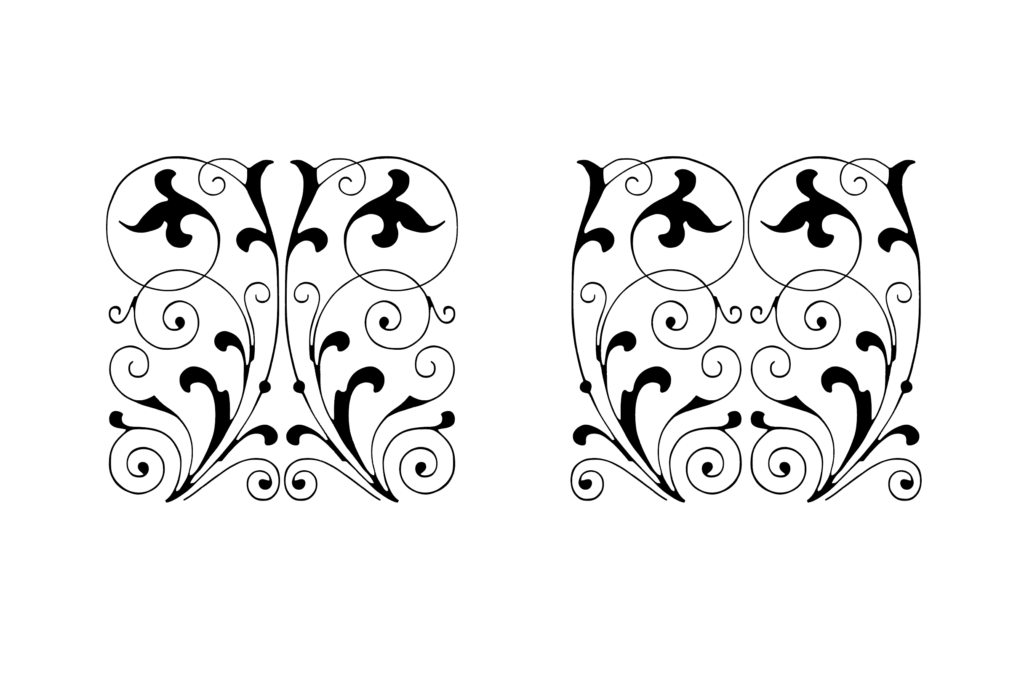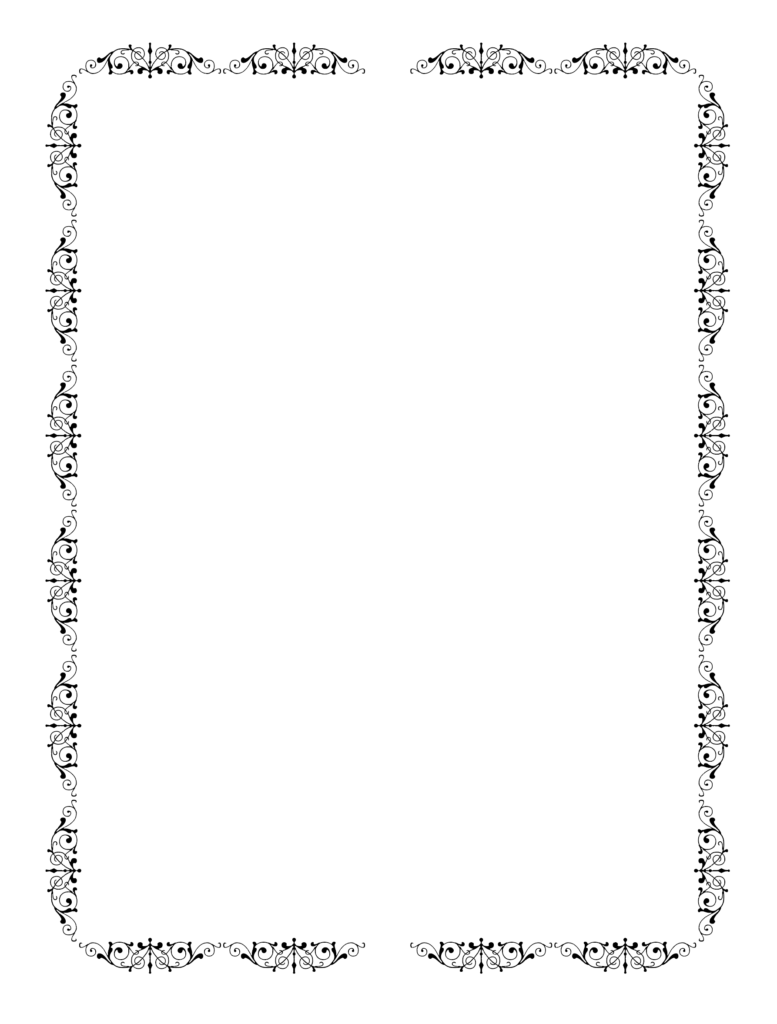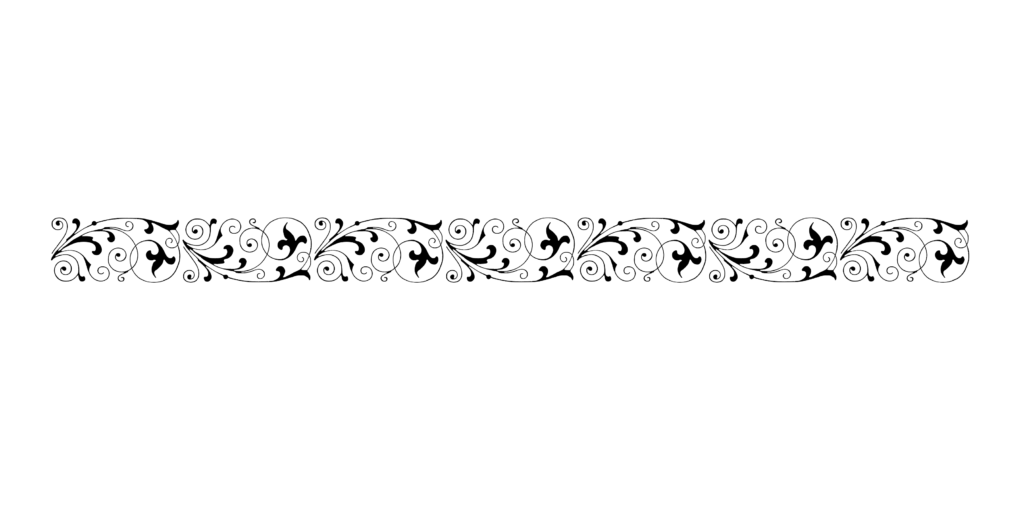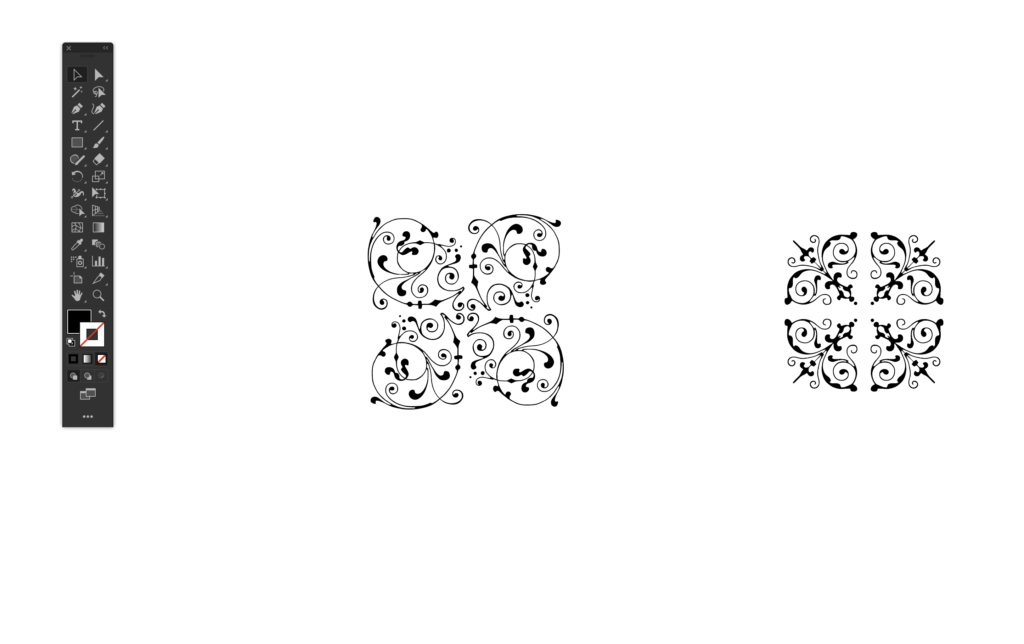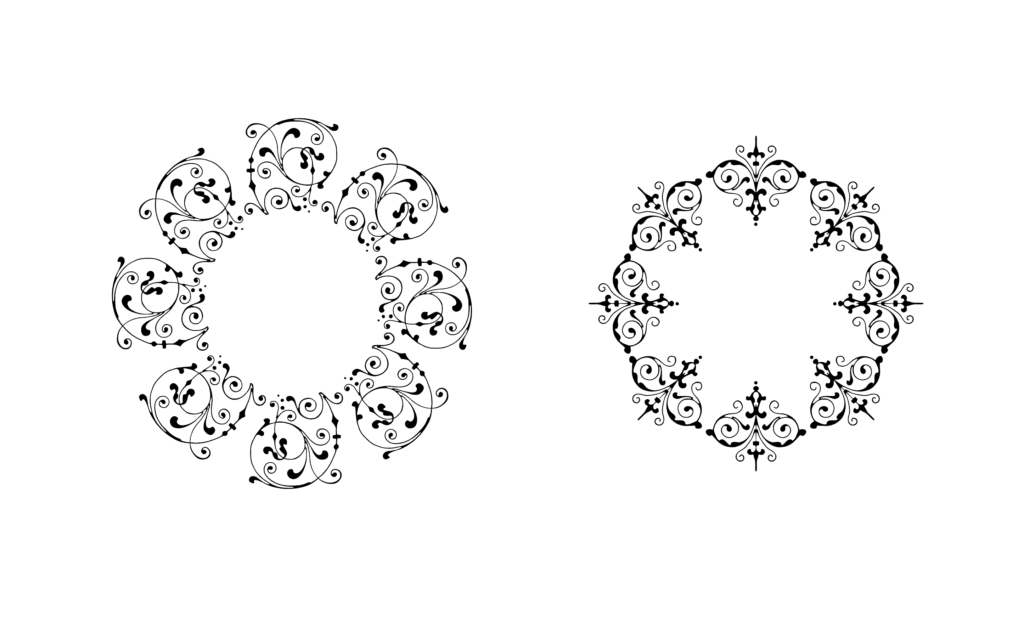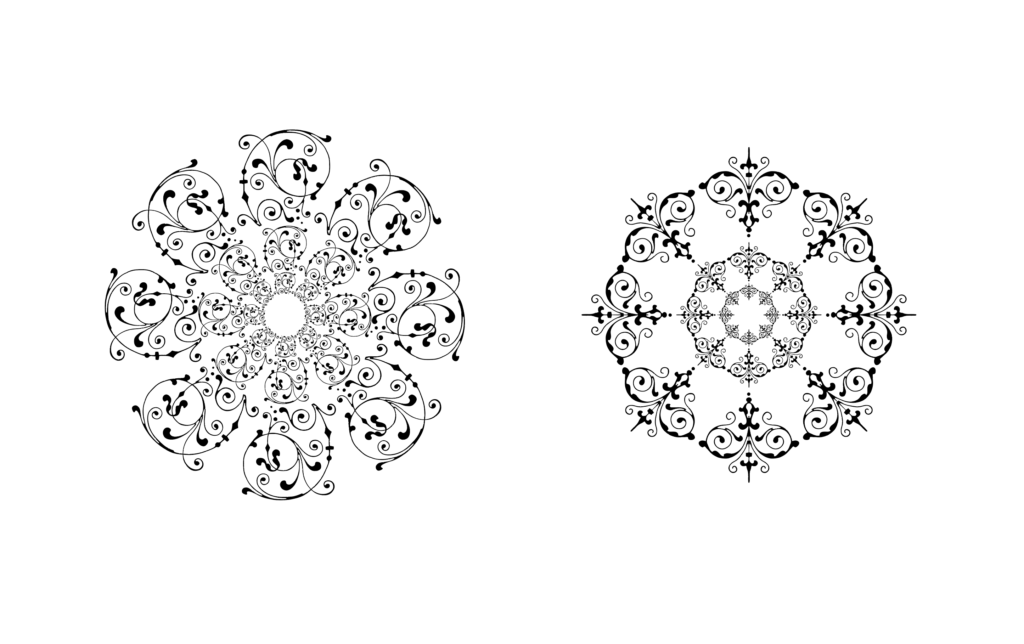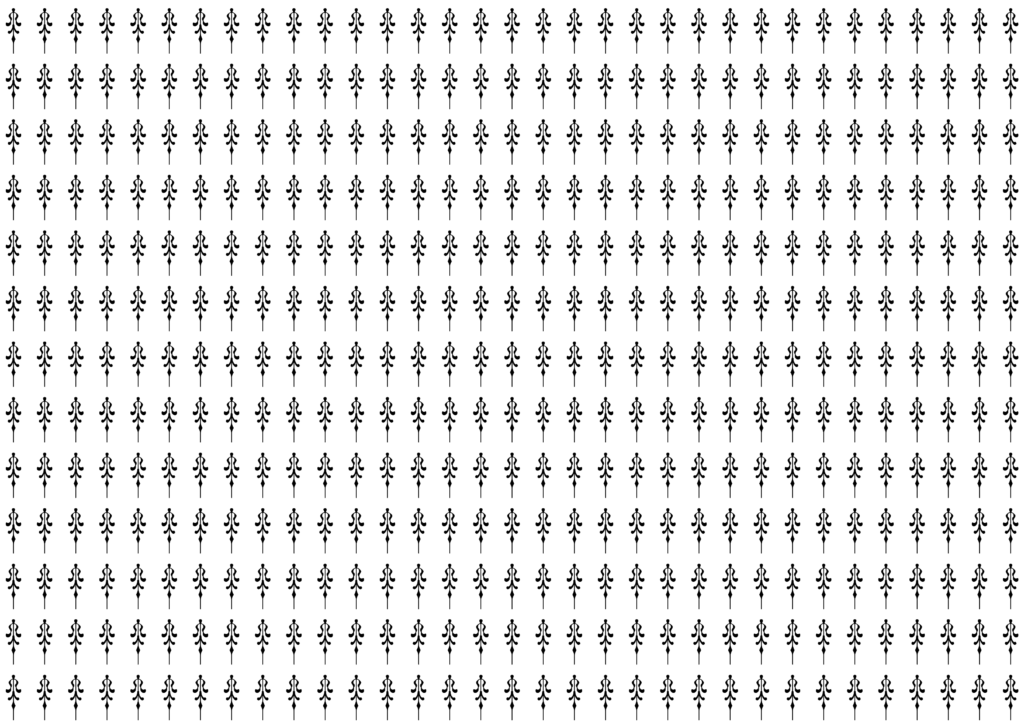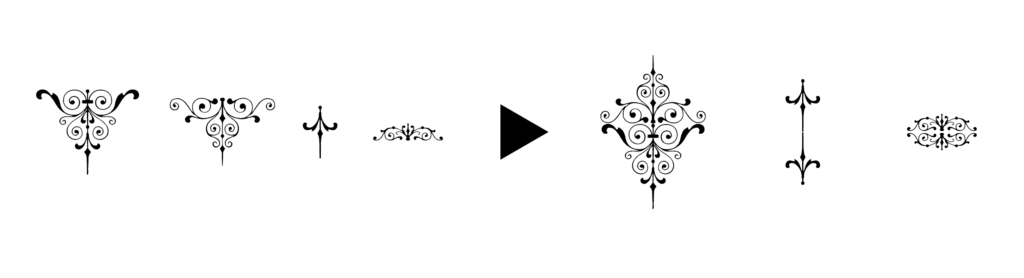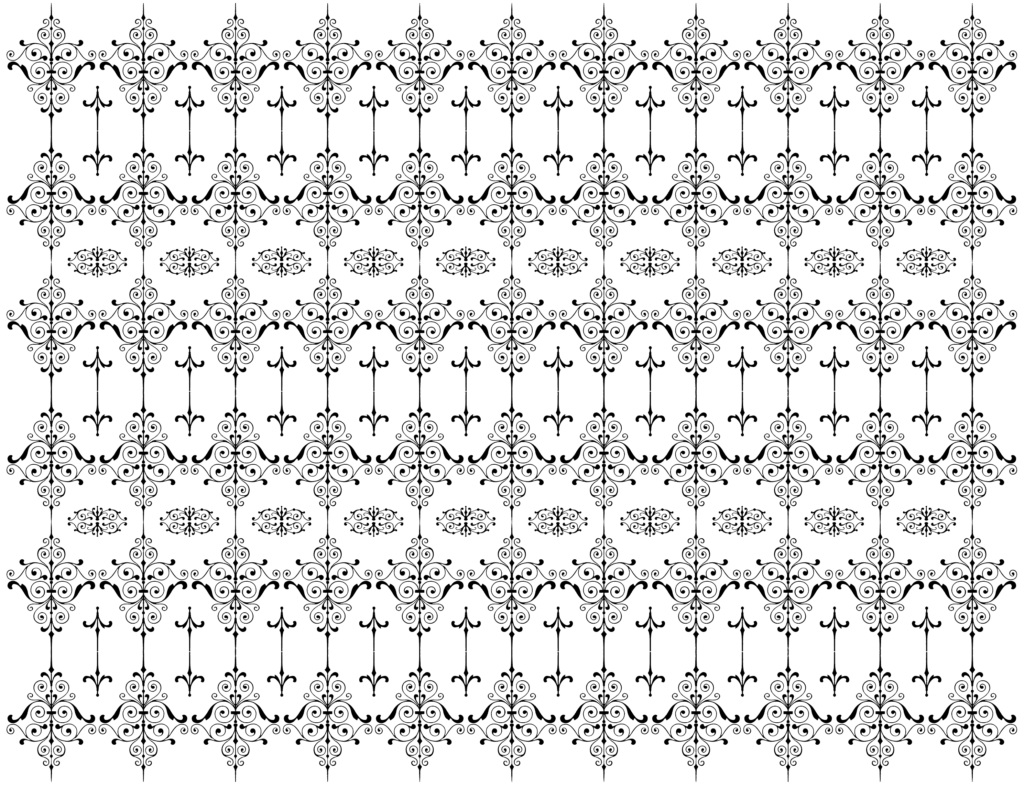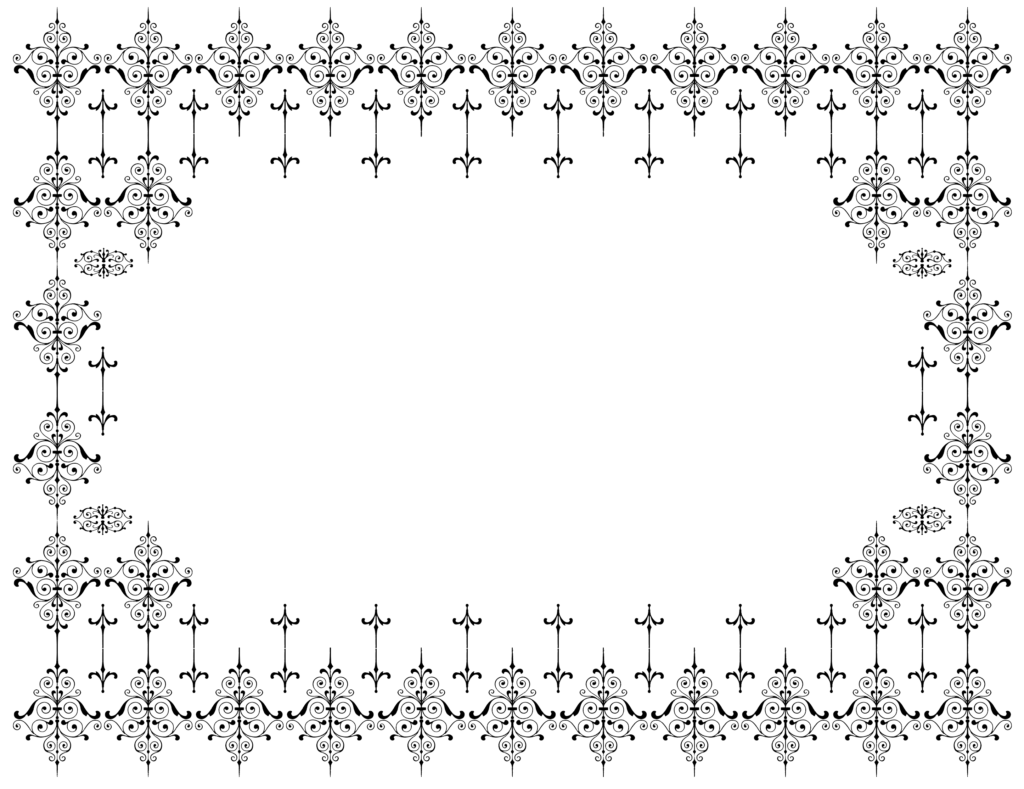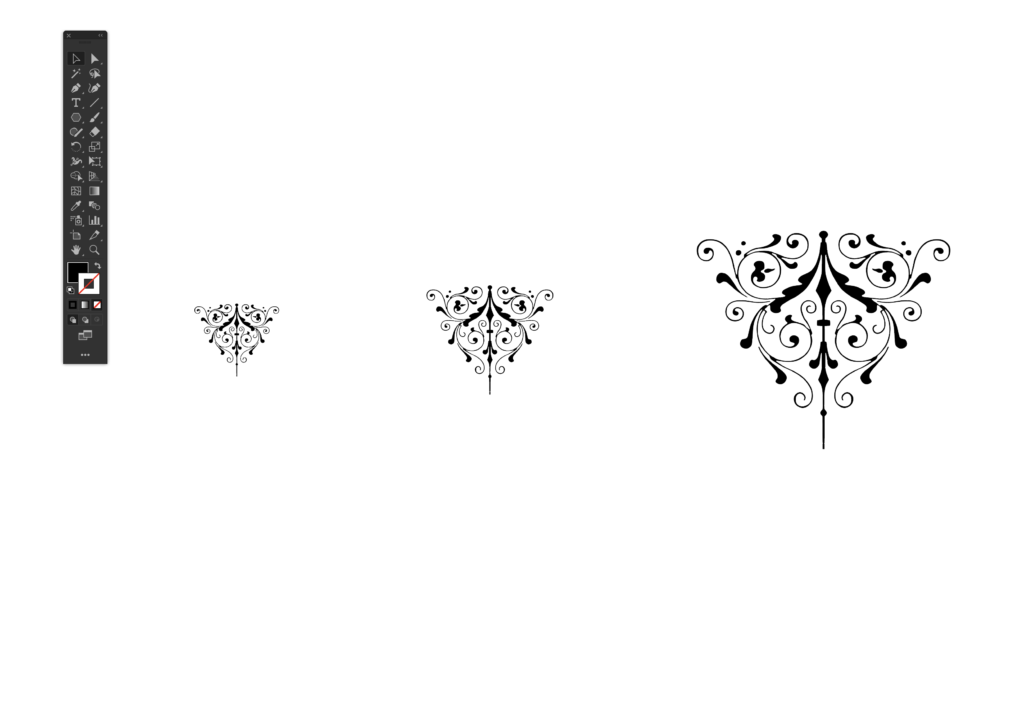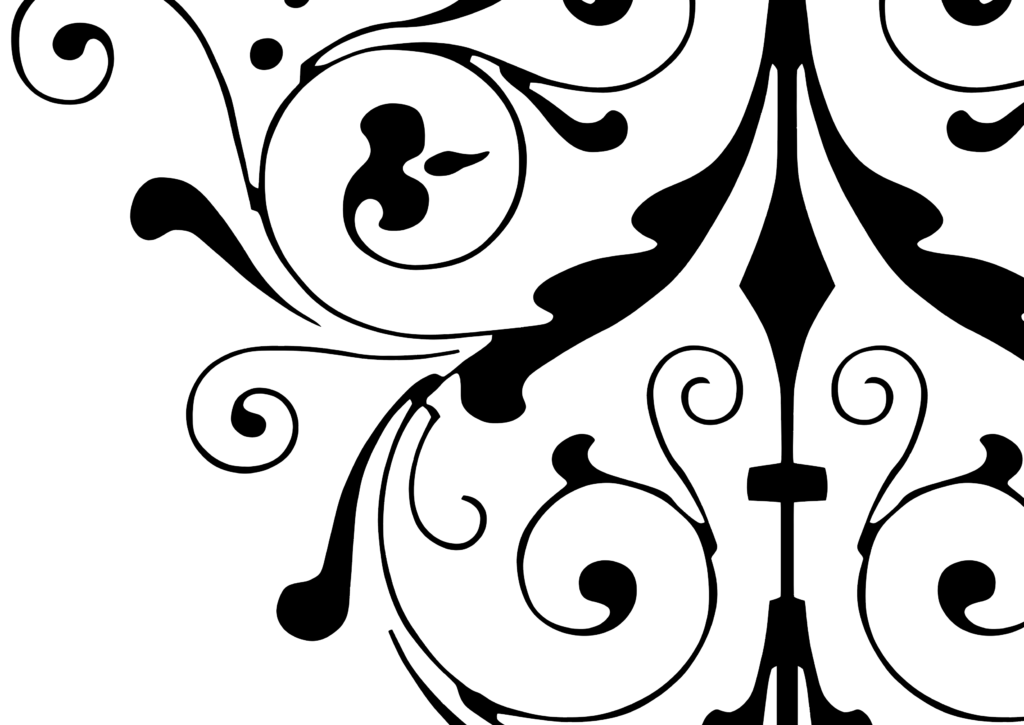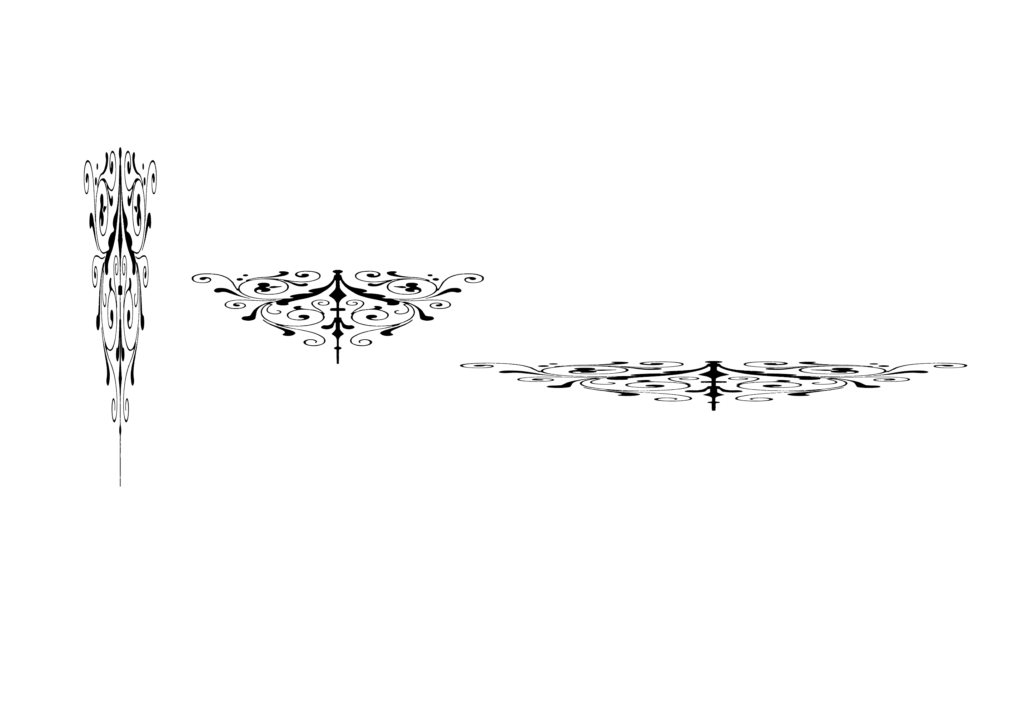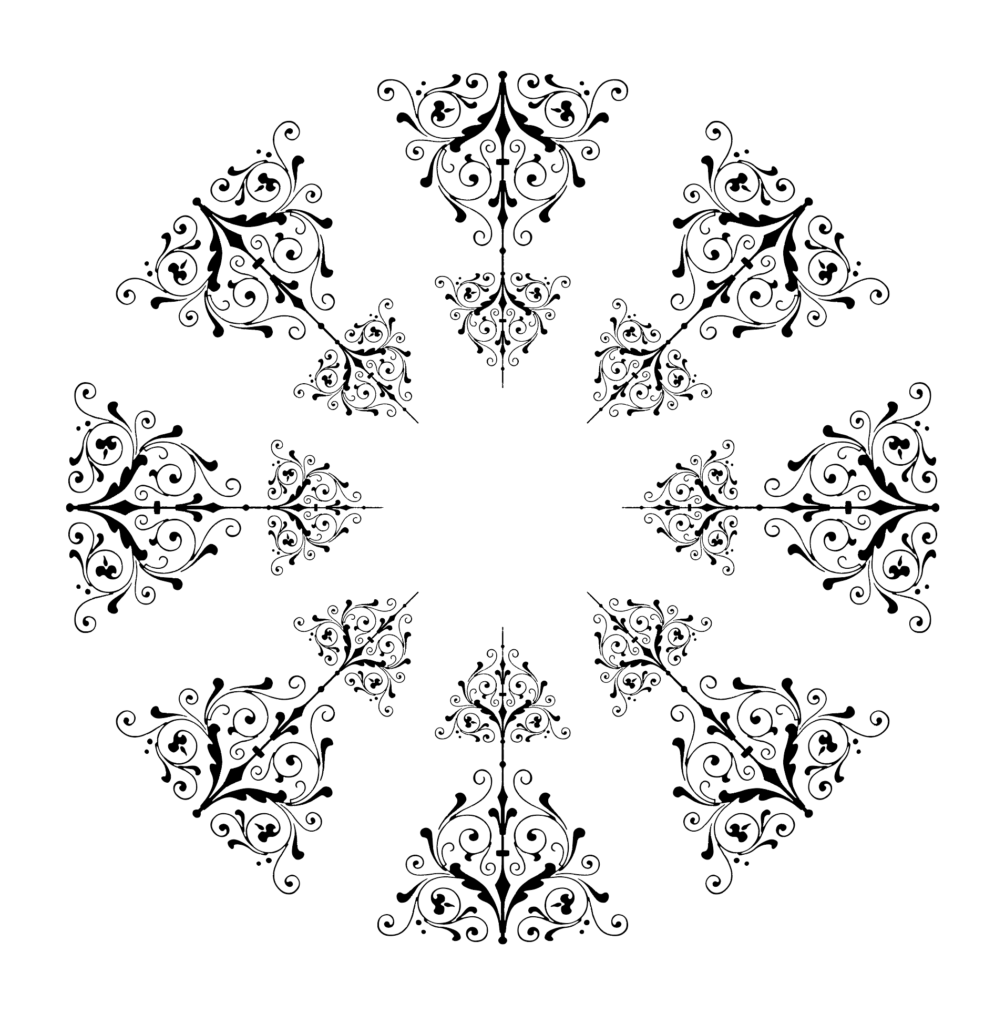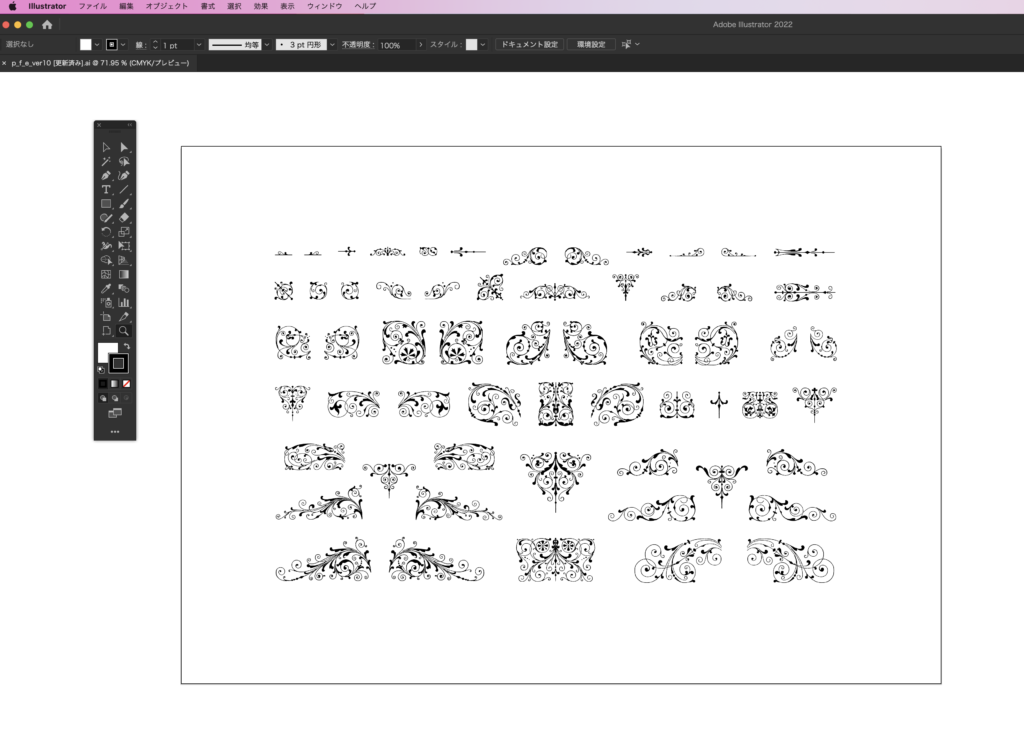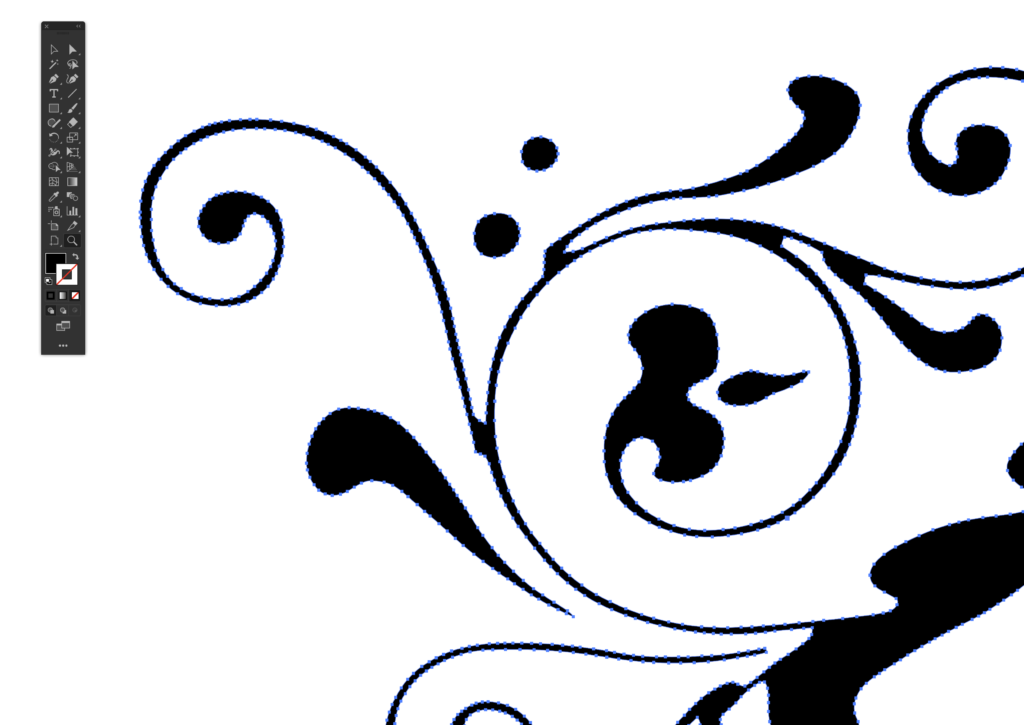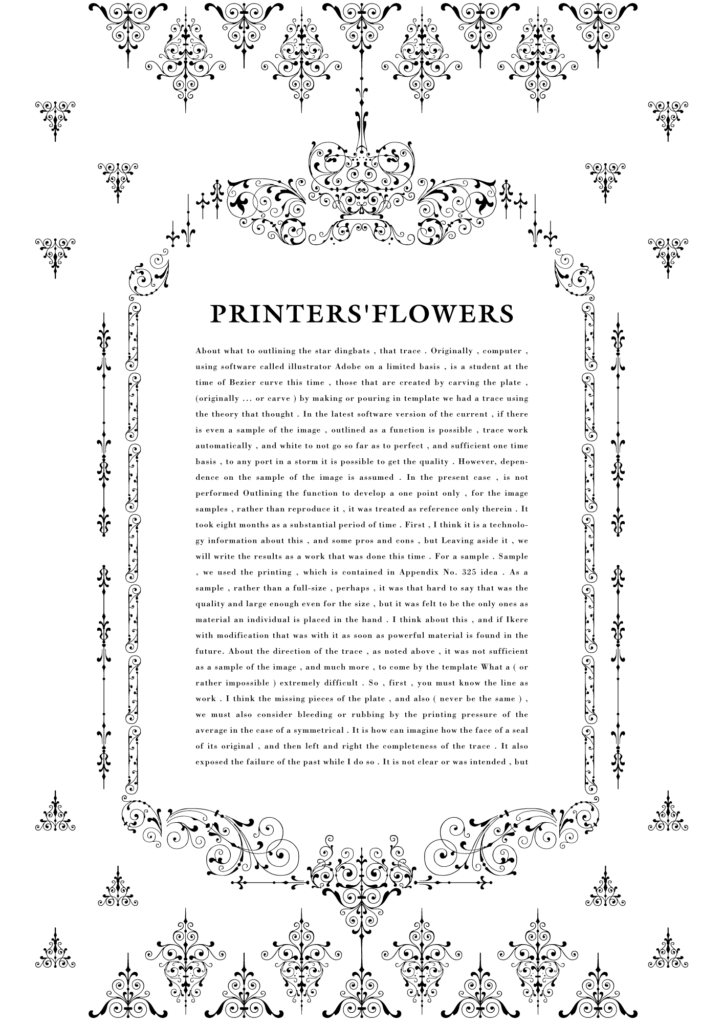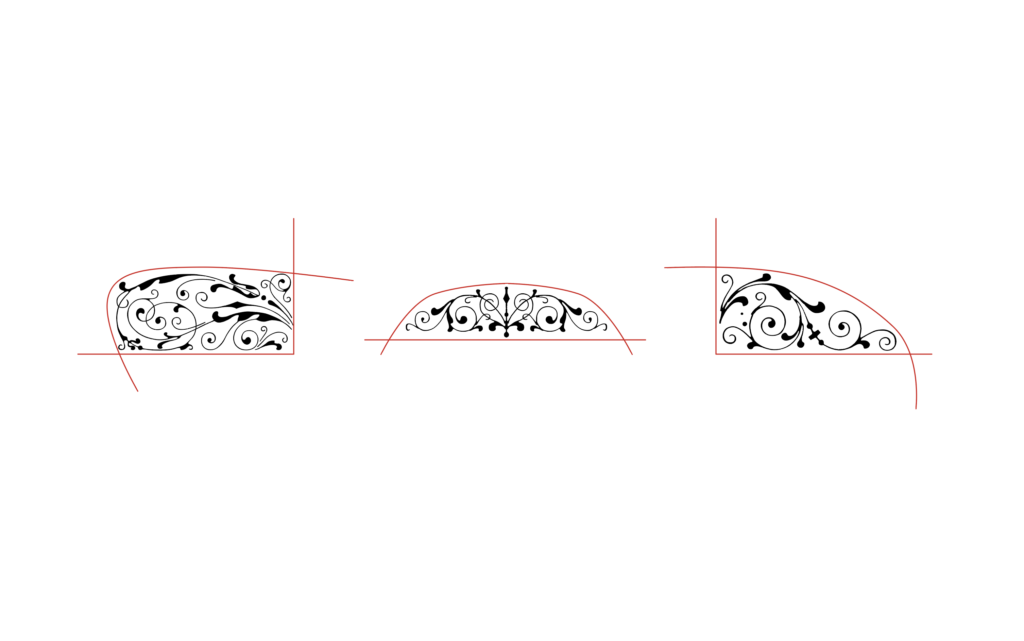
PRINTERS’FLOWERS from エンスヘデ活字鋳造所(1891)の全ての版には直線の面と曲線の面が用意されています。これは組み上げる時に揃えた場合に単純に美しく仕上がるのと、外側と内側の概念が強まる為、より罫線、または枠として役割を強める結果となります。直線の面、曲線の面のどちらが外側でも内側でも、ケースに見合うビジュアル表現であれば自由にすればいいと思いますし、片側にその両方が混在していても面白そうです。
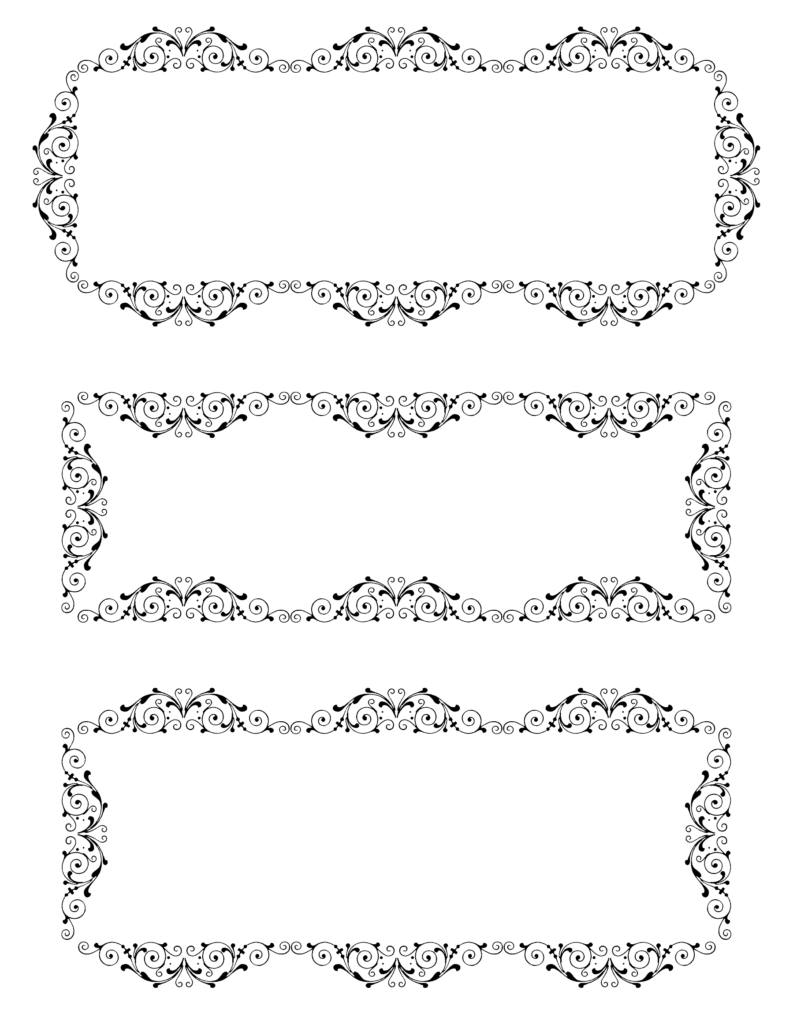
ついつい、それ自体の模様の美しい曲線に目線を送りがちになってしまうのですが、こうやって、版という名の「ユニット」という単位で見た時の直線と曲線で組むと、より自然に扱う事が出来ます。また、そのような取り扱いがPRINTERS’FLOWERS from エンスヘデ活字鋳造所(1891)を使えたと言えるような気がします。美術は一定で作られているし、組み合わせ次第でランダムな模様が出来るように仕組まれていて、扱う我々が行う事というのは、このように道具としての花形装飾活字の扱いを深めていく事にあるように思います。そうする事で、見た目に複雑なパターン構成であっても、その実は簡単に自然に作業は進行しているもので、綺麗に組まれているなという印象の時、それは花形装飾活字に仕組まれた機能によるものである事がほとんどなのです。
この記事で使用している花形装飾活字のデータはオンラインショップ「LIGHTHOUSE TYPE FOUNDRY」で購入ができます。是非、この機会にご高覧いただけましたら幸いです。
→オンラインショップ「LIGHTHOUSE TYPE FOUNDRY」